Przed rozpoczęciem rozmowy na temat raportowania w 1C ważne jest, aby wskazać, że raportowanie może być trzech typów:
- regulowane;
- standard;
- Własny.
Każdy z tych typów powstaje na podstawie podstawowej dokumentacji wprowadzonej do programu i służy określonym celom.
Raportowanie regulowane to zestaw prawnie zatwierdzonych drukowanych formularzy i dokumentów elektronicznych, które każda organizacja musi okresowo przedkładać organom regulacyjnym.
Własne raportowanie jest opracowywane przez każdą organizację osobno i służy do wyświetlania wyników działalności przedsiębiorstwa na różnych etapach.
Standardowe raportowanie jest powszechnie stosowaną formą prezentacji transakcji biznesowych.
Regulowane raportowanie
Wszystkie typowe konfiguracje 1C są przeznaczone nie tylko do prowadzenia ewidencji i wprowadzania transakcji biznesowych, ale także do generowania raportów na podstawie wprowadzonych danych do przesłania do:
- obsługa podatkowa;
- Federalna Służba Statystyczna;
- Różne fundusze i organy nadzorcze.
Zakończenie dokumentów regulowanych następuje z reguły na koniec okresu sprawozdawczego (kwartał, rok). Regulowane formularze sprawozdawcze są tworzone przez każdą służbę federalną osobno, okresowo zmieniane i finalizowane.
Specjaliści 1C dokładnie badają wszystkie zmiany w ramach legislacyjnych i na podstawie tych zmian aktualizują regulowane raporty. Tym samym, jeśli użytkownik posiada ważny abonament wsparcia informatycznego (ITS) i systematycznie aktualizuje konfigurację, może być pewien, że raporty do przedłożenia organom regulacyjnym będą generowane zgodnie ze wszystkimi odpowiednimi wymaganiami.
Ważny! Przed wygenerowaniem i wysłaniem raportów należy sprawdzić, czy wszystkie transakcje biznesowe są wprowadzone i poprawnie wykonane w programie, a także upewnić się, że rutynowe czynności, takie jak zamknięcie miesiąca, zostały zakończone.
Tworzenie i wypełnianie raportu regulowanego
Jednym z najstarszych i najważniejszych dokumentów odzwierciedlających działalność gospodarczą przedsiębiorstwa jest bilans. Obecny formularz został opracowany w 2010 roku przez Ministerstwo Finansów Federacji Rosyjskiej i zatwierdzony zarządzeniem nr 66 z 06.02.2010. Zgodnie z tym zarządzeniem, począwszy od 2013 r., wszystkie organizacje działające na terytorium Federacji Rosyjskiej muszą corocznie przedstawiać je organom podatkowym.
Aby otworzyć wymagany raport regulacyjny, musimy (w programie Księgowość 8.3) przejść do podsystemu Raporty i wybrać odpowiednie polecenie w menu Raportowanie 1C (ryc. 1)
Należy pamiętać, że niektóre obiekty interfejsu programu, a co za tym idzie możliwość generowania dokumentów regulowanych, mogą nie być dostępne, jeśli użytkownik nie ma praw dostępu do niektórych podsystemów.
W otwartej formie (ryc. 2) zobaczymy:
- Które raporty są już zarejestrowane w bazie danych;
- Na jaki okres zostały stworzone;
- Rodzaj raportu (podstawowy lub korygujący);
- Stan, w jakim znajduje się raport (dostarczony, w toku, przygotowany).
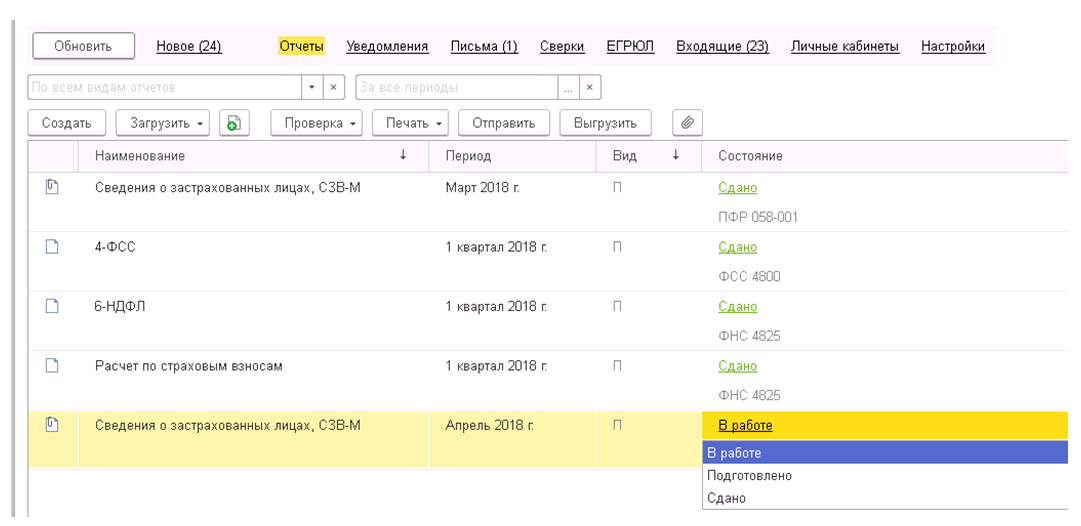 Ryc.2
Ryc.2
Za pomocą odpowiednich przycisków możemy:
- Utwórz raport, którego potrzebujemy;
- Załaduj go z pliku zapisanego na komputerze;
- Sprawdź, czy przesyłanie jest poprawnie sformułowane i czy sumy kontrolne odpowiadają algorytmom osadzonym w programie;
- Wydrukuj dokument arkusza kalkulacyjnego wygenerowany na podstawie wprowadzonych danych;
- Utwórz i wyślij plik do przesłania.
Potrzebny nam „Bilans” możemy znaleźć, klikając przycisk „Utwórz”. Wynikiem kliknięcia będzie formularz (ryc. 3)  Ryc.3
Ryc.3
Jeśli w oknie, które zostanie otwarte na zakładce „Wybrane”, nie ma pozycji „Wyciągi księgowe (od 2011 r.)”, będziemy musieli przejść do zakładki „Wszystkie” i wybrać ten dokument.
Przed przystąpieniem do wprowadzania podstawowych danych program poprosi o wypełnienie niektórych pól (rys. 4)
 Ryc.4
Ryc.4
W przypadku zapisów konfiguracji dla kilku organizacji, na formularzu dostępne będzie pole wyboru „Organizacja”, dodatkowo należy wpisać okres, za który informacje zostaną wykorzystane przy tworzeniu bilansu.
Klikając przycisk „Utwórz”, otworzymy odpowiedni formularz (ryc. 5).
 Ryc.5
Ryc.5
Należy od razu zwrócić uwagę na jedną okoliczność: „Wyciągi księgowe” to nie tylko „Bilans”, ale także:
- Sprawozdanie z wyników finansowych przedsiębiorstwa;
- Zestawienie zmian w kapitale własnym;
- Na przepływ gotówki;
- O zamierzonym wykorzystaniu funduszy itp.
A wszystkie te raporty można wygenerować, naciskając jeden przycisk „Wypełnij” (ryc. 6), wybierając „Wszystkie raporty”.
 Ryc.6
Ryc.6
Aby wypełnić określony dokument, wybierz „Bieżący”.
Wypełniony formularz „Bilansu” przedstawiono na ryc. 7
 Ryc.7
Ryc.7
Możesz dodać własne dane do dowolnego pola, klikając polecenie „Dodaj wiersz”.
Wszystkie liczby dostępne w kluczowych polach można odszyfrować, klikając odpowiedni przycisk w nagłówku.
Formę zestawienia należności przedstawiono na rys.8.
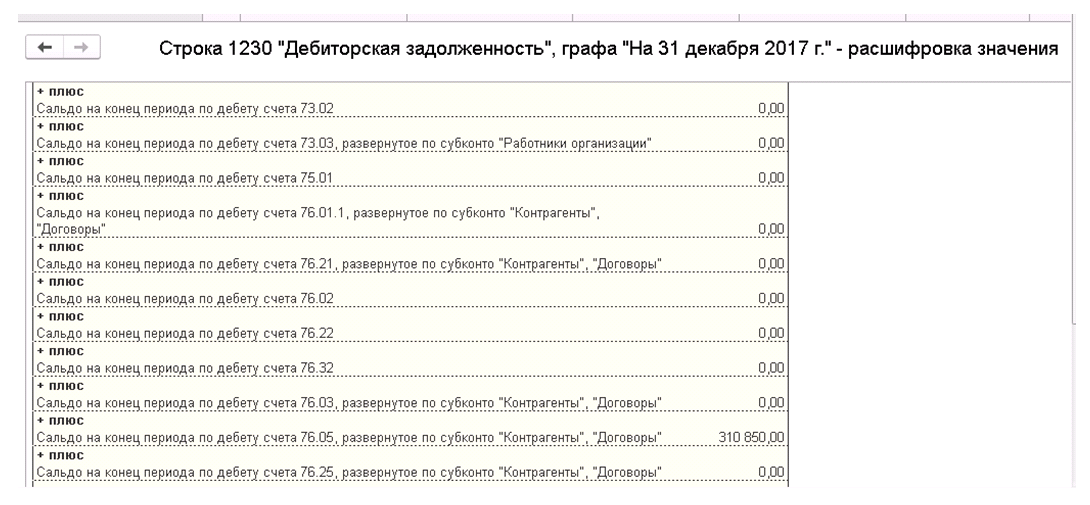 Ryż. 8.
Ryż. 8.
Dwukrotne kliknięcie dowolnej kwoty odszyfrowywania otwiera standardowy raport „Obrót i bilans dla konta”.
Standardowe raporty
„Bilans Obrotów”, „Analiza Subconto”, „Karta Rachunkowa”, „Szachownica” i wiele innych formularzy pozwalających na analizę danych księgowych to potocznie nazywane raportami standardowymi.
Rozważ zasadę ich pracy na podstawie „Bilansu obrotów”. Formularz na Rys. 1 pokazuje, że standardowe i regulowane raporty mogą być wywoływane z tego samego podsystemu.
Otwórzmy potrzebny obiekt (ryc. 9)
 Ryc.9
Ryc.9
Użytkownik przed wygenerowaniem raportu może ustawić okres, przez który dane będą brane pod uwagę przy wypełnianiu formularza, a także dostosować go (klikając w przycisk „Pokaż ustawienia”)
Na rysunku 10 widzimy, że program podaje tak szczegółowy opis rozładunku, że ustawienia trzeba było podzielić na kilka zakładek.
 Ryc.10
Ryc.10
Przyjrzyjmy się bliżej tej strukturze:
- Grupowanie – zaznaczenie opcji „Według subkont” oznacza, że formularz będzie zawierał dane w kontekście nie tylko kont głównych, ale również ich podgrup;
- Wybór - w tym miejscu użytkownik może określić, dla jakiej organizacji, oddziału lub rachunku chce zobaczyć dane, a także określić potrzebę wyświetlania informacji o rachunkach pozabilansowych;
- Wskaźniki - określa się, czy będą wyświetlane dane dotyczące rachunkowości lub rachunkowości podatkowej;
- Saldo rozszerzone - dla jakich rachunków i subkont wymagane jest wyprowadzenie szczegółowych informacji;
- Dodatkowe pola - określają wygląd formularza;
- Wygląd - czy konieczne jest podkreślenie wartości ujemnych na czerwono i zmniejszenie automatycznego wcięcia.
Podobnie jak w regulowanym raporcie „Bilans” w obrocie można wywołać formularz do dekodowania jednej lub drugiej wartości.
Własne raporty
Oczywiście mechanizmy standardowych raportów pozwalają na poważną analizę działalności gospodarczej przedsiębiorstwa, ale czasami to nie wystarcza. W takim przypadku użytkownik może (przy minimalnym przeszkoleniu) samodzielnie wyświetlać interesujące go informacje w taki czy inny sposób. Aby to zrobić, program zapewnia kilka mechanizmów:
- Raport uniwersalny;
- Schemat składu danych (SKD).
W drugim przypadku, oprócz znajomości struktury przechowywania informacji w 1C, użytkownik może potrzebować dostępu do konfiguratora, a także zrozumienia języka zapytań 1C. Ale raporty uzyskane za pomocą ACS wyróżniają się dużą elastycznością w konfiguracji ich wyglądu i parametrów.
Raport ogólny jest mniej ogólny, ale znacznie łatwiejszy w obsłudze i można go wywołać z tego samego podsystemu. Na ryc. 11 pokazujemy wygląd tego obiektu
 Ryc.11
Ryc.11
Co widzimy:
- Standardowy wybór okresu;
- Rodzaj obiektu, dla którego chcemy wyświetlić informacje (w tym przypadku rejestr akumulacyjny, ale może przyjmować wartości katalogu, rejestru informacyjnego, dokumentu, rejestru księgowego);
- Specyficzna nazwa obiektu metadanych („dane UST o dochodach”);
- Tabela, o której mowa, to w tym przypadku „Obroty” (dla rejestrów akumulacyjnych może również przyjmować wartości „Salda” oraz „Salda i obroty”).
Dokładniejszy opis jakie dane, z jakimi selekcjami i kierunkami sortowania mają być wyświetlane w dokumencie arkusza kalkulacyjnego można określić w formularzu ustawień raportu.
